Aproape tuturor li se întâmplă la un moment dat să înlocuiască încărcătorul laptopului. Dar, având în vedere că unele baterii de laptop sunt suficient de puternice pentru a alimenta sistemul timp de aproximativ nouă ore, nu trebuie să fie o problemă.

Cu toate acestea, dacă aveți nevoie de baterie și încărcătorul este dispărut sau stricat, este posibil să începeți să vă faceți griji.
Din fericire, nu trebuie să vă temeți să pierdeți fișiere importante sau să renunțați la un apel Zoom în mod neașteptat dacă sunteți pregătit.
Există multe soluții pentru încărcarea unui laptop fără încărcător și toate ar trebui să încapă în geanta sau rucsac pentru laptop.
Cum să încărcați un laptop fără încărcător
Încărcarea laptopului suficient pentru a-ți termina munca sau a salva fișierele se poate face oriunde, chiar și fără încărcător, dacă ești pregătit.
Una dintre primele metode care îmi vin în minte este utilizarea unui power bank. În mod tradițional, băncile de putere sunt asociate cu soluții de rezervă pentru smartphone-uri, tablete, difuzoare Bluetooth și alte dispozitive mobile similare.
Dar banca de alimentare potrivită vă poate încărca și laptopul.
Cu toate acestea, este important să ne amintim că banca de alimentare medie de 5V nu este suficientă pentru a încărca laptopurile. Prin urmare, găsirea unuia care să se potrivească cu tensiunea laptopului este esențială. Puteți face acest lucru verificând tensiunea adaptorului, care este de obicei 12V.
Puteți utiliza bănci de alimentare cu conectori de tip C.
Cum să încărcați laptopul fără portul pentru încărcător
Lucrul grozav despre laptopurile moderne, pe lângă tehnologia lor impresionantă, este gama largă de porturi.
Aceasta înseamnă că o mulțime de laptopuri pot fi încă încărcate chiar dacă portul încărcătorului este deteriorat.
nu pot primi e-mail conexiunea la serverul iphone eșuat
Utilizați un cablu de tip C

Dacă portul încărcătorului nu funcționează, puteți utiliza un conector de tip C pentru a vă alimenta laptopul dintr-o altă sursă.
Aici aveți mai multe opțiuni.
Puteți utiliza un conector de tip C pentru a alimenta laptopul de la o bancă de alimentare compatibilă. Alternativ, puteți conecta cablul de tip C într-un adaptor și puteți lua curent direct de la o priză de perete.
Având în vedere creșterea rapidă a utilizării tip-C pentru furnizarea atât de energie, cât și de date, tot mai multe dispozitive dispun de porturi USB-C.
Și, spre deosebire de un power bank, metoda adaptorului de tip C este mai ieftină, mai fiabilă și mai rapidă.
Utilizați o baterie externă pentru laptop

Bateriile externe ale laptopurilor sunt similare cu power bank-urile, dar stochează mai multă energie și nu vor fura energie de la celelalte dispozitive mobile și smartphone-uri.
Folosirea unei baterii externe pentru laptop este o idee grozavă atunci când bateria laptopului tău este împușcată sau portul încărcătorului nu funcționează.
Puteți conecta bateria la laptop folosind un cablu de tip C și apoi o priză de perete pentru a oferi laptopului dumneavoastră atâta putere cât are nevoie.
Cum să încărcați laptopul fără încărcător folosind telefonul
Ar trebui să vă folosiți telefonul pentru a încărca un laptop? Probabil ca nu. Deși nu este o modalitate ideală de a furniza energie laptopului, asta nu înseamnă că nu se poate face.
Gândiți-vă la metoda de încărcare a telefonului ca o ultimă soluție în situații extreme când aveți nevoie de puțină energie pentru a vă salva fișierele, a finaliza o sarcină, a trimite un mesaj etc.
Iată cum se face.
- Conectați laptopul la telefon cu un cablu de tip C

- Accesați opțiunea dispozitiv de încărcare din meniul de notificări.
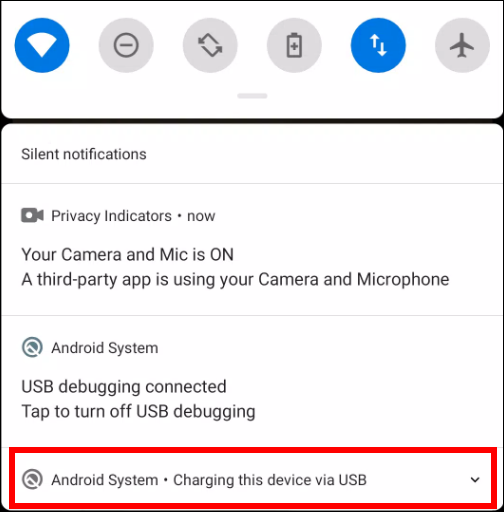
- Apăsați opțiunea de a furniza energie pe ecranul telefonului.
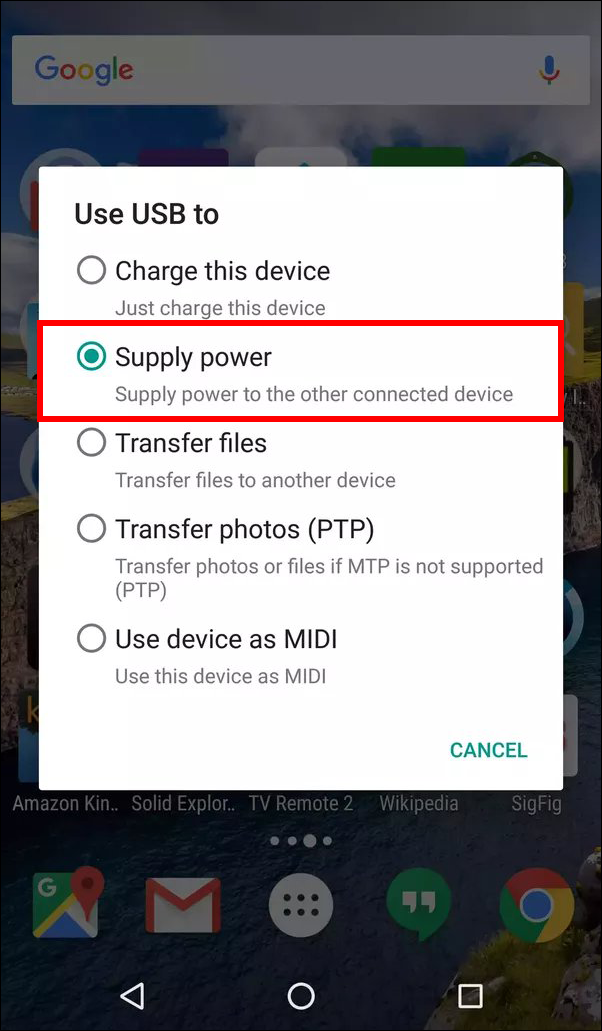
Nu va oferi laptopului dvs. mult de lucru, mai ales dacă nu este încărcat cel puțin 90%.
Dar există câteva avertismente la această metodă. În primul rând, necesită un cablu de tip C la tip C. În al doilea rând, depinde de faptul că telefonul poate împrumuta putere altui dispozitiv.
În cele din urmă, este cel mai bine utilizat pe un laptop cu putere foarte mică pentru a evita golirea prea repede a telefonului.
Cum să încărcați un laptop fără încărcător și Power Bank
Ce se întâmplă dacă nu ai încărcător sau power bank? De fapt, ce se întâmplă dacă nici măcar nu ești acasă?
Poate că ești pe drum sau într-o excursie în camping, iar laptopul tău rămâne fără suc. Există modalități alternative de a încărca laptopul suficient pentru a-l putea folosi?
Metoda 1
Dacă aveți un port USB-C pe laptop, îl puteți încărca folosind bateria mașinii. Această metodă necesită un port USB preinstalat într-un port accesoriu, cum ar fi bricheta. Desigur, orice alt port USB va face treaba.
Dacă mașina dvs. îndeplinește aceste cerințe, puteți conecta conectorul de tip C la portul USB-C al laptopului și puneți celălalt capăt în portul USB al mașinii.
Cel mai bun cablu de utilizat în această situație este un cablu de tip A la tip C.
Metoda 2
Imaginează-ți că mașina ta nu are conexiune USB, deoarece este un model mai vechi. Nu e o problema. Mașina are încă o baterie pe care o poți folosi pentru a încărca un laptop.
Are nevoie doar de un dispozitiv suplimentar - un invertor de putere.
Un invertor de putere de 300 W sau mai mare ar trebui să fie mai mult decât suficient pentru a încărca în siguranță multe laptopuri midrange până la high-end.
Iată ce trebuie să faci.
- Conectați invertorul la bateria mașinii folosind cabluri.
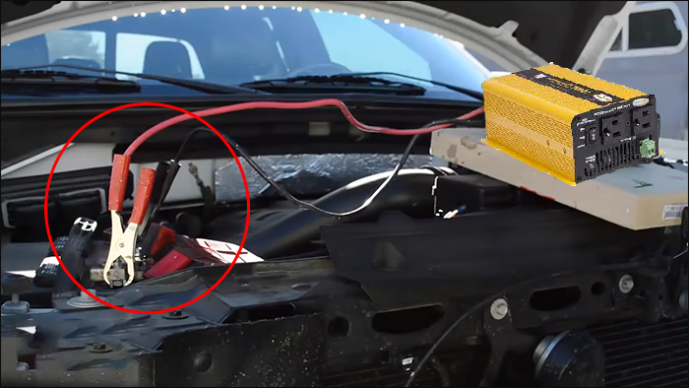
- Conectați laptopul la invertor folosind un cablu de tip C.
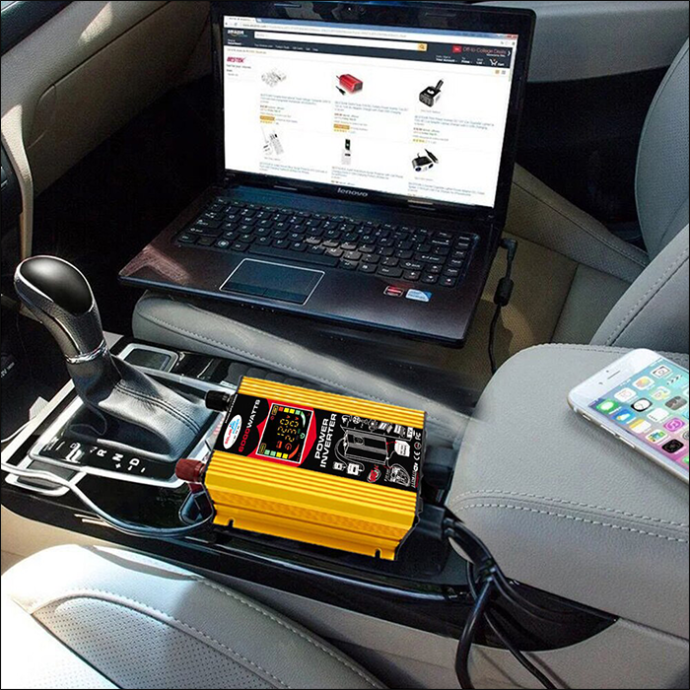
Această metodă este eficientă atunci când campați, faceți întreținere sau reparații la mașina dvs., întâmpinați o întrerupere a curentului etc.
Acestea fiind spuse, amintiți-vă că bateriile auto se pot descărca rapid dacă nu conduceți efectiv. În funcție de puterea laptopului și de calitatea invertorului și a bateriei, poate dura câteva ore pentru a încărca complet laptopul.
Întrebări frecvente
Se încarcă USB-C mai rapid?
Încărcarea USB-C nu este mai rapidă sau mai puternică decât utilizarea unui încărcător tradițional. Conectivitatea USB-C reglează fluxul de energie diferit de încărcarea adaptorului de curent alternativ.
Deși puteți utiliza cabluri de tip C pentru a alimenta un laptop de la o bancă de alimentare, o priză de perete, portul USB al mașinii și alte surse, nu va transfera întotdeauna suficientă cantitate pentru a încărca bateria și a susține sistemul simultan.
Puteți folosi un adaptor universal pe un laptop?
Adaptoarele universale sunt copii de rezervă excelente pentru încărcătoarele AC originale pentru laptop. Unele chiar vin cu vârfuri de cablu interschimbabile, făcându-le compatibile cu mai multe mărci.
Nu uitați să verificați evaluarea și cerințele adaptorului universal pentru a vă asigura că respectă specificațiile laptopului. Rețineți că încărcarea poate fi mai lentă decât utilizarea unui încărcător AC original, dar ar trebui să funcționeze bine în majoritatea cazurilor.
Fiți întotdeauna pregătiți
Nu știi niciodată când s-ar putea să rămână brusc fără putere sau să te găsești într-o situație dificilă. Problemele legate de alimentare pot fi și mai frecvente dacă lucrați și cu o baterie necorespunzătoare sau deteriorată pe laptop.
Din fericire, laptopurile moderne vin cu multe soluții pentru încărcarea bateriei, rularea sistemului sau obținerea de energie suficientă pentru a îndeplini sarcinile esențiale fără încărcător.
A fi pregătit este o chestiune de a avea câteva cabluri de tip C la îndemână, o bancă de alimentare bună, să te asiguri că mașina ta are un port USB de rezervă sau pur și simplu să iei în jur un adaptor universal suplimentar.
Spuneți-ne care dintre aceste metode ați folosit cu succes în trecut sau dacă aveți alte sugestii pentru o încărcare mai eficientă în secțiunea de comentarii de mai jos.









